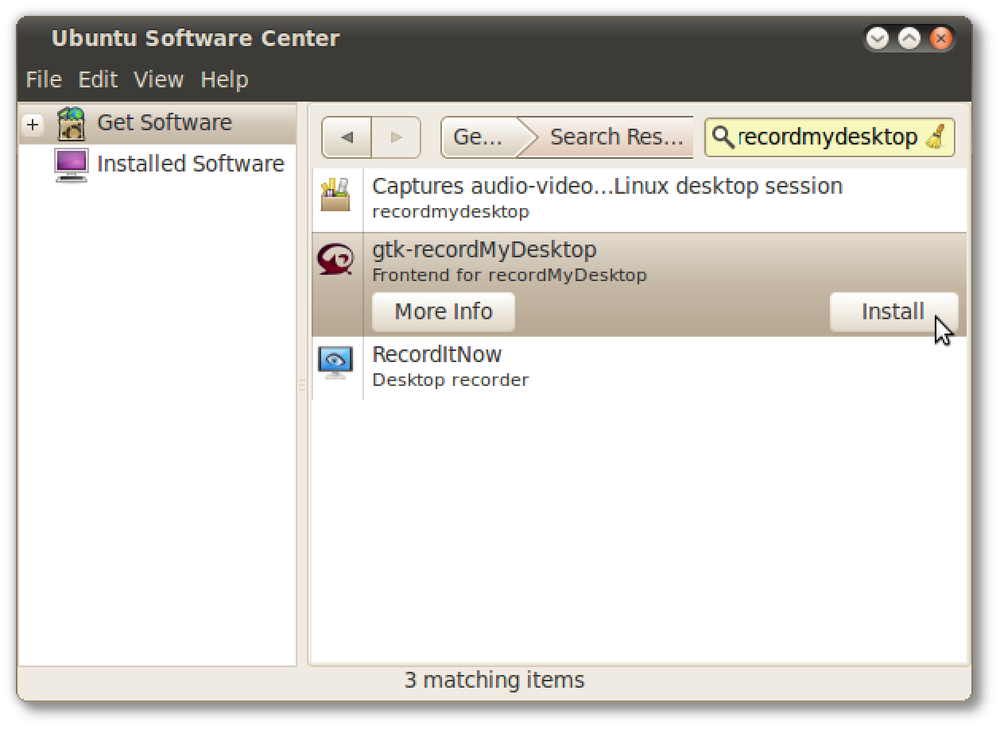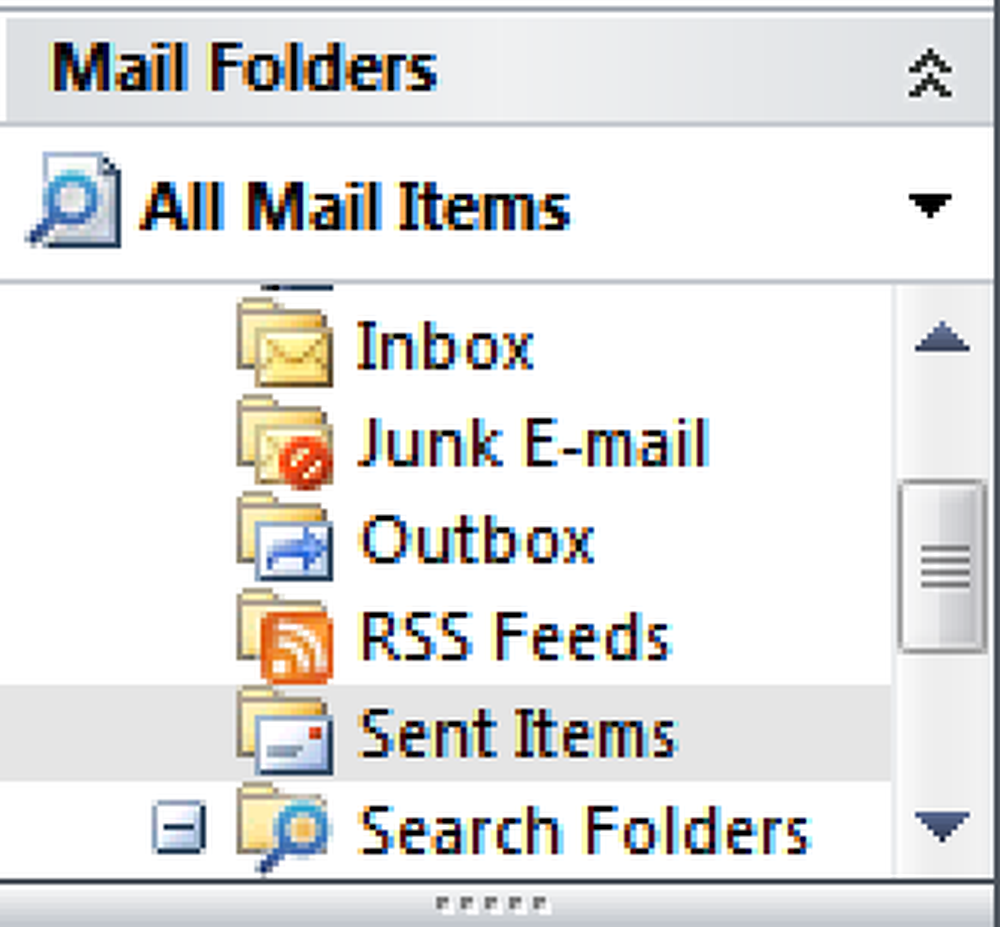쉬운 방법을 하드 드라이브 공간을 개심 케하십시오
몇 번이나 C 드라이브의 공간이 다 떨어지고 궁금해졌습니다 ... 내 모든 여유 공간은 어디로 갔습니까? 기술에 정통한 사람이라면 CCleaner 바로 가기를 열어 임시 파일을 지우 겠지만 나머지는 어디로 갔습니까??
답은 DriveSpacio라고 불리는 작은 프리웨어 유틸리티로, 더 잘 알려진 WinDirStat (Download from Ninite) 유틸리티와 비슷한 여유 공간이 어디 있는지 확인할 수 있습니다. 이 기능을 사용하면 탐색기 셸에 직접 통합되어 더 많은 보고서를 볼 수 있다는 이점이 있습니다.
DriveSpacio 사용
일단 유틸리티를 다운로드하고 열면 컴퓨터에 하드 드라이브가있는 화면이 나타납니다. 예를 들어 내 컴퓨터 대화 상자를 보면 3 개의 하드 드라이브와 다른 USB 드라이브가 표시됩니다..

따라서 DriveSpacio의 Drives 탭은 모든 종류의 훌륭한 차트와 그래프로 컴퓨터의 모든 드라이브에 대한 그래픽보기를 보여줍니다.

원형 차트 또는 아래에 표시된 막대 그래프보기와 같은 다양한보기가 제공됩니다.

DriveSpacio는 Windows 탐색기에 통합되어 있으므로 드라이브를 마우스 오른쪽 단추로 클릭하고 분석 할 수 있습니다. 원하는 경우 응용 프로그램을 실행하고 특정 드라이브 또는 특정 하위 폴더 만 열 수도 있습니다. 내 사용자 폴더 만보기로 선택할 수 있으므로 도움이 될 것입니다..


스캔 후 드라이브의 폴더 및 파일에 대한 멋진 차트를 얻고 정확히 차지하는 공간.

인터페이스에는 탐색기 유형 느낌이 있으며 각 폴더와 디렉토리를 통해 통계를 얻을 수 있으며 오른쪽 창의 그래프는 트리의 위치에 따라 바뀝니다.

아무 곳이나 마우스 오른쪽 버튼으로 클릭하고 DriveSpacio 창에서 바로 삭제하도록 선택할 수도 있습니다.

폴더 탭은 폴더가 공간을 차지하는 위치를 자세히 보여줍니다. 막대 그래프 또는 원형 차트간에 전환 할 수 있으며 킬로바이트, 메가 바이트 또는 기가 바이트를 표시할지.

이 응용 프로그램을 사용하는 또 다른 이점은 설치가 필요없는 휴대용 버전이 있다는 것입니다. 휴대용 USB 플래시 툴킷에 추가하는 데 매우 유용합니다..
Windows 용 DriveSpacio 다운로드